Yosemite 10.10.5 / Windows 10 sur ASUS N550JK avec boot clover
4 participants
HACKINTOSH MONTRÉAL & FRANCE :: Tutoriaux d'installations OS X (Intel) :: Tutoriaux d'installation PC
Page 1 sur 1
 Yosemite 10.10.5 / Windows 10 sur ASUS N550JK avec boot clover
Yosemite 10.10.5 / Windows 10 sur ASUS N550JK avec boot clover
Bonjour,
Comme j'ai pas mal galéré à faire un Haickintosh (sur disque externe ou USB dans mon cas) avec mon portable tout en gardant mon windows10, je mets ici la façon dont j'ai procédé. Elle n'est pas parfaite loin de là et surtout empirique. Il reste encore quelques points qui ne fonctionnent pas bien en particulier le wifi sur port usb qui ne cohabite pas avec ma souris sans fils Logitech. Je suis preneur de toutes améliorations que je répercuterais dans ce premier post, ainsi que de conseil et d'explications. Je débute sous Mac.
Je n'ai pas réussi à installer tout sur le même disque dur mais la solution que je propose fonctionne très bien sur SSD externe ou mieux sur USB (performante)
Ma configuration:
Prérequis et logiciels à télécharger:
1) le matériel:
- Un disque dur externe ou une clef usb rapide et performante qui servira pour l'installation du système. Dans mon cas j'ai pris une clef USB scandisk extreme de 64GB aussi performante qu'un SSD externe.
2) Les logiciels:
- Télécharger l’excellente clef d'installation de yosemite. Ici Prenez le temps de regarder les vidéos d'installation.
- Télécharger et mettre dans un répertoire "post installation" les ressources suivantes :
Création de la clef bootable.
1) Utilisez le logiciel "ImageWrite" en Administrateur. Si vous obtenez une erreur
2) Sur votre clef USB sous windows allez dans "EFI/CLOVER/kexts" et supprimer tous les répertoires sauf "Other". Allez dans "Other" et copier tous les "kext" que vous avez téléchargés.
5) Faites un copier coller du répertoire "EFI" ainsi modifié dans le dossier "post installation". Il nous servira tout à l'heure.
Voila votre clef est prête. Il y aura une autre manip à faire dessus mais une fois seulement que Yosemite sera opérationnel.
Préparation du multiboot (bricolage maison mais qui fonctionne).
Créer sous windows une petite partition en FAT32 (200MO) en fin de la partition principale par exemple (la ou elle ne gène pas) et la nommer par exemple "Y" comme Yosemite. Elle servira tout à l'heure.
Configuration de votre BIOS
Brancher votre clef usb et démarrer windows en mode UEFI, "Icone windows + i", "mise à jour et sécurité", "récupération", "redémarrer maintenant"... comme expliqué Ici
Je fais le minimum de modification dans le bios pour qu'il reste le plus fonctionnel possible par rapport à windows 10.
Installation de Yosemite (30min à 1 heure)
1) Démarrer le pc sur la clef USB. Normalement il doit le faire tout seul puisqu'on vient de modifier l'ordre de démarrage dans le bios. Si ça n'est pas le cas rentrer à nouveau dans le bios (touche "échappement" ou "F2" au démarrage) et regarder l'ordre de lancement du boot.
Lors de l'installation bien configurer son disque externe (ou clef USB) recevant Yosemite avec l'utilitaire de disque de Mac pour ne faire qu'une seul partition mac en GPT (dans l'onglet option) et à la formater ou à l'effacer.
3) Vous allez pouvoir faire la post installation.
4) Maintenant sauvegarder à nouveau votre "config.plist "ainsi modifié dans votre répertoire "EFI" de votre clef USB. Celle-ci est complète.
5) Pour finir l'installation ,installer le voodooHDA v287 que vous trouverez dans "OS X Audio-ALC" sur votre clef usb d’installation (Merci Chris1111)
6) pour remapper le clavier voir le super tuto Ici
Votre installation de Yosemite est terminée. Avant d'éjecter votre USB d'installation copier une dernière fois le repertoire EFI dans votre partition "Y".
Redémarrer le pc. Il doit booter sur la partition "Y" (Si ce n'est pas le cas régler votre bios pour cela) avec clover qui va découvrir le Mac et le Windows ainsi que la partition de récupération (vous pouvez les cacher dans le "GUI" de clover configurator).
En espérant que cela serve car c'est bien long à faire.
Un grand merci à tous ceux qui ont fait des tutos et qui m'ont bien servi pour arriver à installer Yosemite.
Dual Boot avec clover Yosemite Windows 10 sur Asus N550JK
Comme j'ai pas mal galéré à faire un Haickintosh (sur disque externe ou USB dans mon cas) avec mon portable tout en gardant mon windows10, je mets ici la façon dont j'ai procédé. Elle n'est pas parfaite loin de là et surtout empirique. Il reste encore quelques points qui ne fonctionnent pas bien en particulier le wifi sur port usb qui ne cohabite pas avec ma souris sans fils Logitech. Je suis preneur de toutes améliorations que je répercuterais dans ce premier post, ainsi que de conseil et d'explications. Je débute sous Mac.
Je n'ai pas réussi à installer tout sur le même disque dur mais la solution que je propose fonctionne très bien sur SSD externe ou mieux sur USB (performante)
Avant toute installation faite une sauvegarde de votre disque dur : UN CLONE avec son cd de récup
avec Acronis par exemple et sachez l'utiliser.
Faite aussi une clef bootable de récupération de windows 10.
Pour cela il vous faut une clef 16GO. Dans l’icône Windows taper "lecteur de récupération" puis suivre les instructions.
avec Acronis par exemple et sachez l'utiliser.
Faite aussi une clef bootable de récupération de windows 10.
Pour cela il vous faut une clef 16GO. Dans l’icône Windows taper "lecteur de récupération" puis suivre les instructions.
Ma configuration:
- Détail:
Asus N550JK-CM137H
CPU: i7-4700HQ 2.4GHz – 3.4GHz
Carte graphique: Intel HD 4600, NVidia GTX 850M 2GB
Ecran: 15.6 Inch Full-HD IPS Tactile (Max 1920x1080)
Caméra: 720P HD
RAM: 6GB – DDR3 1600
Wi-Fi / Bluetooth: AW-NB126H
Ethernet: Realtek RTL8168/8111
Lecteur: DVD±RW/CD-RW
Ports: HDMI, Mini DP, 3xUSB 3.0, sub-woofer, connecteur casque/microphone
Lecteur de carte: Realtek RTS5139
Disque dur: SSD SAMSUNG 840 Pro 500GO
Environnement: Windows 10
Prérequis et logiciels à télécharger:
1) le matériel:
- Un disque dur externe ou une clef usb rapide et performante qui servira pour l'installation du système. Dans mon cas j'ai pris une clef USB scandisk extreme de 64GB aussi performante qu'un SSD externe.
- Test sous Yosemite:
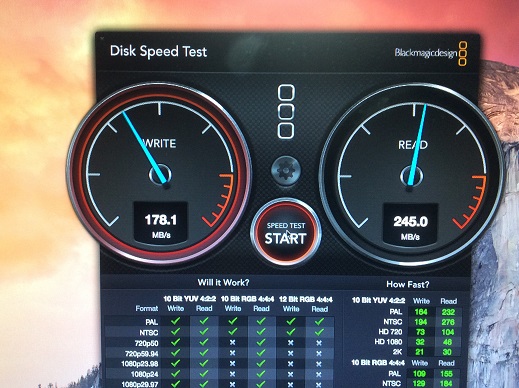 [/url]
[/url]
2) Les logiciels:
- Télécharger l’excellente clef d'installation de yosemite. Ici Prenez le temps de regarder les vidéos d'installation.
- Télécharger et mettre dans un répertoire "post installation" les ressources suivantes :
- le futut config.plist pour hd4200-hd4400-hd4600 Ici . Cliquer droit sur le "raw" et "enregistrer sous"
- FakePCIID_HD4600_HD4400.kext et FakePCIID.kext Ici Extraire et aller copier les répertoires de "released" qui nous concerne.
- FakeSMC.kext déjà présent par défaut. A mettre à jour si nécessaire.
- RealtekRTL8111.kext Ici
- ApplePS2SmartTouchPad.kext pour votre souris tactile Ici. C'est une version pour Yosemite 10.10.2 je n'en ai pas trouvé d'autres, mais elle fonctionne.
- voodooHDA v287 que vous trouverez dans "OS X Audio-ALC" Ici ou que vous pouvez télécharger sur le net pour voir si il existe des version plus récente (J'ai eu quelques bugs avec celle-ci).
- EFI_YOSEMITE_BOX V5 à télécharger Ici Outil indispensable pour tout configurer en post installation. Prenez le temps de regarder les vidéo d'utilisation, indispensable pour bien arriver à tout faire.
- HFSPlus.efi Ici
Création de la clef bootable.
1) Utilisez le logiciel "ImageWrite" en Administrateur. Si vous obtenez une erreur
- comme celle-ci:
- [url=
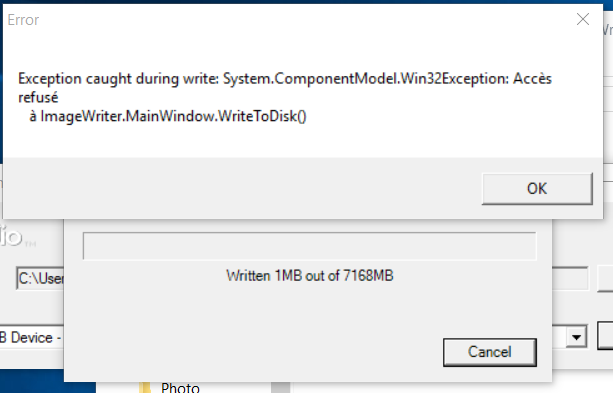
2) Sur votre clef USB sous windows allez dans "EFI/CLOVER/kexts" et supprimer tous les répertoires sauf "Other". Allez dans "Other" et copier tous les "kext" que vous avez téléchargés.
- Résultat:

- Résultat:

5) Faites un copier coller du répertoire "EFI" ainsi modifié dans le dossier "post installation". Il nous servira tout à l'heure.
Voila votre clef est prête. Il y aura une autre manip à faire dessus mais une fois seulement que Yosemite sera opérationnel.
Préparation du multiboot (bricolage maison mais qui fonctionne).
Créer sous windows une petite partition en FAT32 (200MO) en fin de la partition principale par exemple (la ou elle ne gène pas) et la nommer par exemple "Y" comme Yosemite. Elle servira tout à l'heure.
Configuration de votre BIOS
Brancher votre clef usb et démarrer windows en mode UEFI, "Icone windows + i", "mise à jour et sécurité", "récupération", "redémarrer maintenant"... comme expliqué Ici
Je fais le minimum de modification dans le bios pour qu'il reste le plus fonctionnel possible par rapport à windows 10.
- 1 aucune modif:

- 2 VT-D disabled:

- 3 Aucune Modf:

- 4 Aucune Modif:

- 5 CSM Enabled:
l'ordre du boot définitif est celui ci : En premier votre partition "Y" (pour l'instant vide) puis le lecteur DVD, puis la clef d'installation de Yosemite, puis "Boot manager " sur le disque principal de l'OS Windows, puis le disque externe sur lequel se trouvera YOSEMITE.
- 6 si problème passer XHCI en disabled mais plus de USB3:

Installation de Yosemite (30min à 1 heure)
1) Démarrer le pc sur la clef USB. Normalement il doit le faire tout seul puisqu'on vient de modifier l'ordre de démarrage dans le bios. Si ça n'est pas le cas rentrer à nouveau dans le bios (touche "échappement" ou "F2" au démarrage) et regarder l'ordre de lancement du boot.
Lors de l'installation bien configurer son disque externe (ou clef USB) recevant Yosemite avec l'utilitaire de disque de Mac pour ne faire qu'une seul partition mac en GPT (dans l'onglet option) et à la formater ou à l'effacer.
- Résultat:
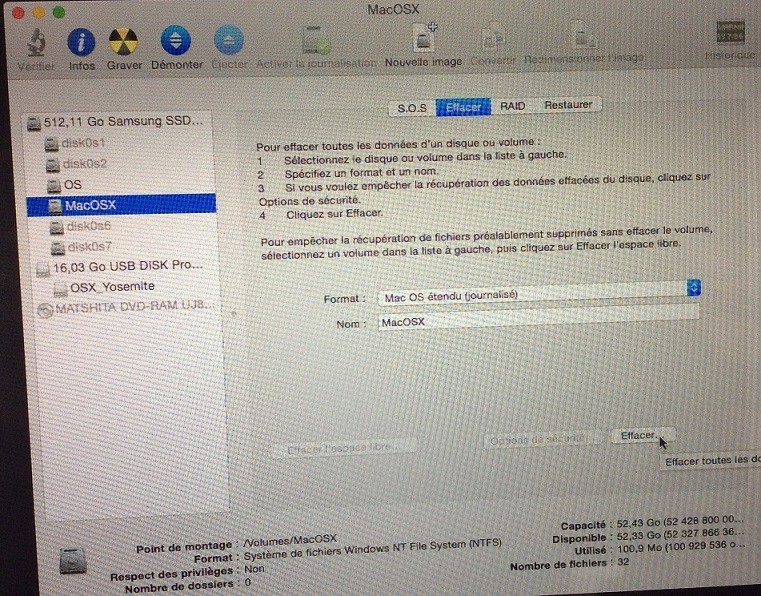
3) Vous allez pouvoir faire la post installation.
- Commencer par autoriser l'installation des applications téléchargées ailleurs que sur le store : "préférence système", "sécurité et confidentialité" puis comme
- ça:

- Ensuite modifier votre clef USB. Elle fait 16GO mais partitionnée seulement pour 8GO. on ne peut donc pas utiliser toutes sa place pour y mettre entre autre notre répertoire "post installation" et les différents outils de configuration pour une futur réinstallation. Pour agrandir la partition aller dans "Utilitaire de disque " et étendre la partition en tirant la poignée vers le bas.
- Comme ça:
- ]url=https://servimg.com/view/19344094/17]
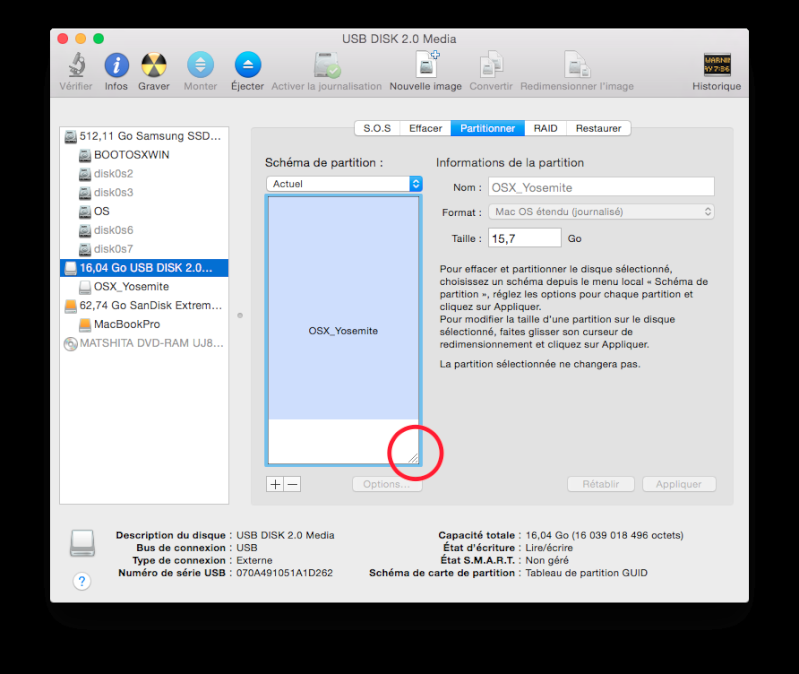 [/url]
[/url]
- Maintenant coller votre répertoire "post installation". Votre clef est presque complète pour une éventuelle réinstallation. Reste encore quelques modif sur le "config.plist". Avoir tout sur la même clef est vraiment pratique.
- Installer la "EFI Yosemite Box" de Chris1111. Dans la fenêtre du finder qui s'ouvre choisir "Clover UEFI" puis "Only Clover UEFI" et renommer le dossier "EFI" en "EFI original" et coller votre dossier perso "EFI".
- Vous obtenez ça.:

- lancer l'option "e" dans la fenêtre principale. Puis installer clover.
- Monter la partition "EFI" de votre disque externe avec l'option "p" et ouvrer "config.plist" avec "clover configurator". Voici ce que j'ai comme configuration, mais elle est encore imparfaite.
- ACPI Old Way:
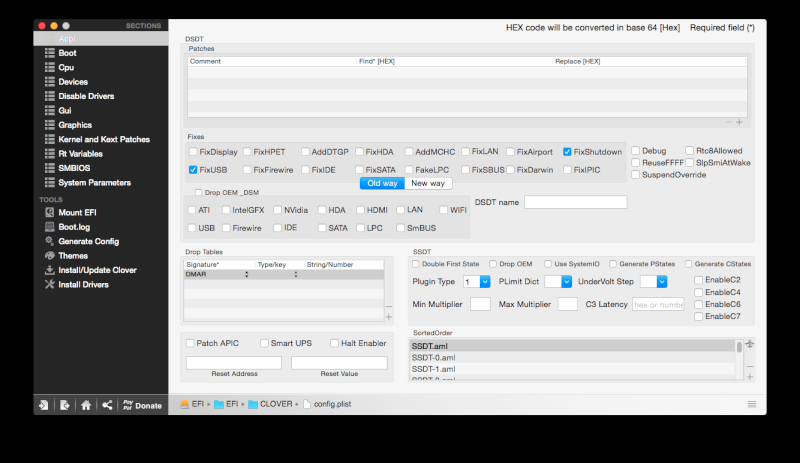
- ACPI New Way:
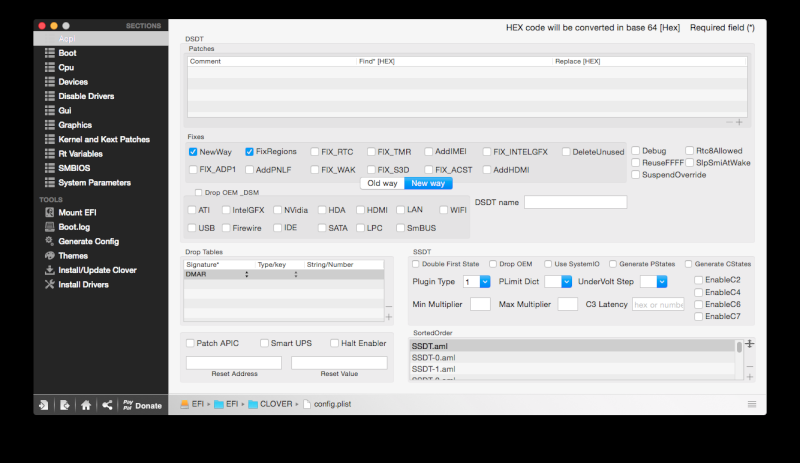
- Boot:
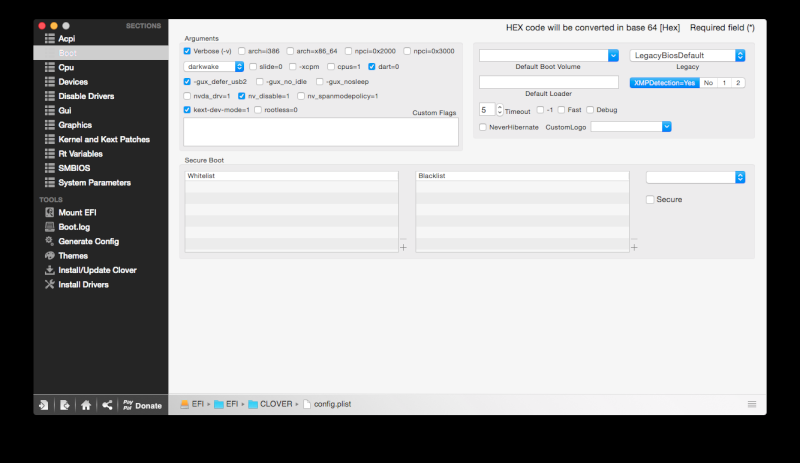
- CPU:
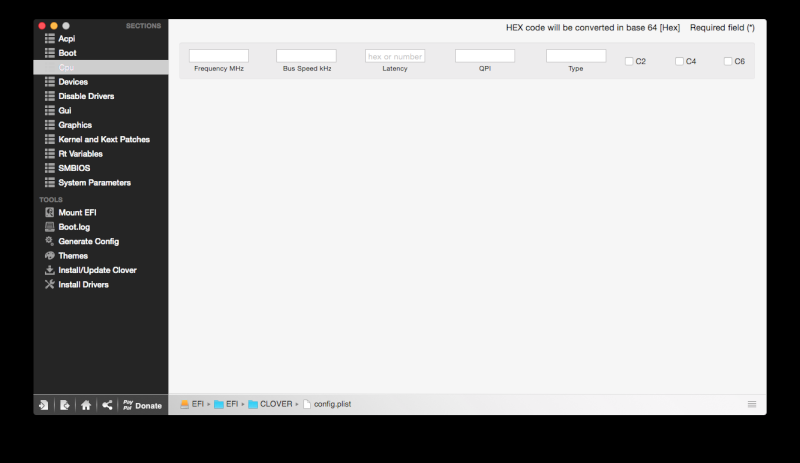
- Devices:
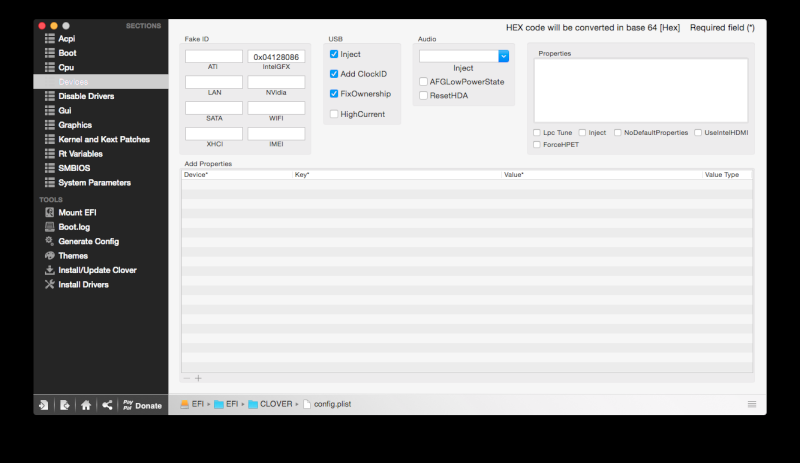
- Disable drivers:

- GUI:

- Graphics:

- Kernel and kexts Patches:

- Rt Variables:
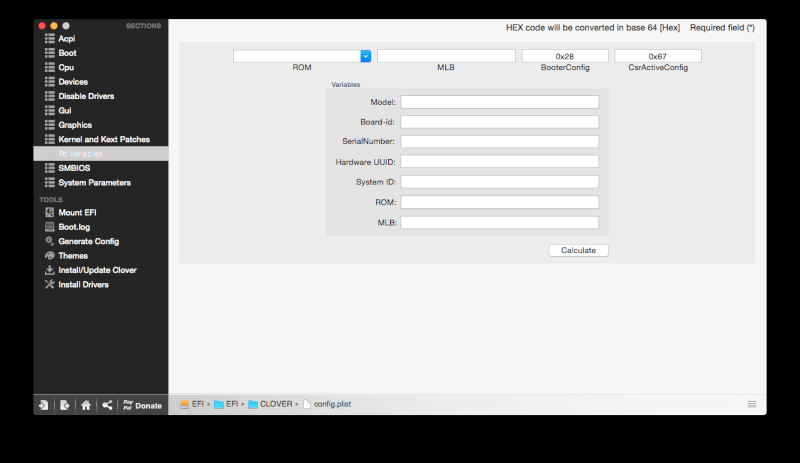
- System Parameters:

4) Maintenant sauvegarder à nouveau votre "config.plist "ainsi modifié dans votre répertoire "EFI" de votre clef USB. Celle-ci est complète.
5) Pour finir l'installation ,installer le voodooHDA v287 que vous trouverez dans "OS X Audio-ALC" sur votre clef usb d’installation (Merci Chris1111)
6) pour remapper le clavier voir le super tuto Ici
Votre installation de Yosemite est terminée. Avant d'éjecter votre USB d'installation copier une dernière fois le repertoire EFI dans votre partition "Y".
Redémarrer le pc. Il doit booter sur la partition "Y" (Si ce n'est pas le cas régler votre bios pour cela) avec clover qui va découvrir le Mac et le Windows ainsi que la partition de récupération (vous pouvez les cacher dans le "GUI" de clover configurator).
En espérant que cela serve car c'est bien long à faire.

Un grand merci à tous ceux qui ont fait des tutos et qui m'ont bien servi pour arriver à installer Yosemite.

Dernière édition par lpptgris le Jeu 22 Oct - 11:04, édité 1 fois

lpptgris- Date d'inscription : 09/10/2015
 Re: Yosemite 10.10.5 / Windows 10 sur ASUS N550JK avec boot clover
Re: Yosemite 10.10.5 / Windows 10 sur ASUS N550JK avec boot clover
N'est pas encore fonctionnel et je suis prêt à tester si vous avez des idées :
A améliorer :
Le boot de démarrage vraiment bricolé qu'il faudrait améliorer, mais je n'y connait rien et j'ai plusieurs fois bien planté le pc en essayant (j'en à fait un post d'ailleurs).
- Le rétro éclairage du clavier (normalement "F14" et "F15" dans Yosemite mais "fn + F4" et "fn + F5" sur mon clavier. Impossible de le changer dans les préférences.
- Le réglage de la luminosité de l'écran.
- le fonctionnement alèatoire de la wifi (coupure et impossible de fermer correctement l'ordinateur) avec une clef N300 : rentre en conflit avec la souris sans fil et le N300 chauffe alors beaucoup et le PC plante.
- Le démarrage avec un écran HDMI branché : reboot permanant. Il faut débrancher, redémarrer et rebrancher.
- Le niveau de batterie qui ne peut pas être lancé : l'icone apparait puis disparait immédiatement.
A améliorer :
Le boot de démarrage vraiment bricolé qu'il faudrait améliorer, mais je n'y connait rien et j'ai plusieurs fois bien planté le pc en essayant (j'en à fait un post d'ailleurs).

lpptgris- Date d'inscription : 09/10/2015
 Re: Yosemite 10.10.5 / Windows 10 sur ASUS N550JK avec boot clover
Re: Yosemite 10.10.5 / Windows 10 sur ASUS N550JK avec boot clover
Bravo pour le tutu
Fred
Fred


Invité- Invité
 Re: Yosemite 10.10.5 / Windows 10 sur ASUS N550JK avec boot clover
Re: Yosemite 10.10.5 / Windows 10 sur ASUS N550JK avec boot clover
Merci et bravo
Je l'avait mie au bonne endroit dans Tuto Intel' je vait devoir le redeplacer
car icî cest pour les bugs
Je l'avait mie au bonne endroit dans Tuto Intel' je vait devoir le redeplacer
car icî cest pour les bugs

 Re: Yosemite 10.10.5 / Windows 10 sur ASUS N550JK avec boot clover
Re: Yosemite 10.10.5 / Windows 10 sur ASUS N550JK avec boot clover
Merci pour ton tuto  et merci pour le partage
et merci pour le partage 
 et merci pour le partage
et merci pour le partage 

lafayen 33- Super usr

- Date d'inscription : 27/12/2014
Age : 46
Localisation : La
 Re: Yosemite 10.10.5 / Windows 10 sur ASUS N550JK avec boot clover
Re: Yosemite 10.10.5 / Windows 10 sur ASUS N550JK avec boot clover
Bonjour
Quand je veux boot sur ma clef USB faite avec ce tuto (EL capitan), j'ai une erreur.
"The system found unauthorized changes on the firmware, operating system, or UEFI drivers.
Press [N] to run the next boot device, or enter directly to BIOS Setup if there are no other boot devices installed.
Go to BIOS Setup > Advanced > Boot and change the current boot device into other secured boot devices."
Comment puis-je résoudre mon problème ?
Merci beaucoup.
EDIT :
Ce problème est résolu, je n'ai plus d'erreur (J'ai set le secure boot sur AUTRE SE au lieu de UEFI Windows), mais maintenant quand je boot sur ma clef, j'ai un écran noir, alors que sur mon PC Portable, j'atteris bien sur Clover..
Je dispose d'un BIOS UEFI ASUS Advanced Mode version 2.10.1208.
Quand je veux boot sur ma clef USB faite avec ce tuto (EL capitan), j'ai une erreur.
"The system found unauthorized changes on the firmware, operating system, or UEFI drivers.
Press [N] to run the next boot device, or enter directly to BIOS Setup if there are no other boot devices installed.
Go to BIOS Setup > Advanced > Boot and change the current boot device into other secured boot devices."
Comment puis-je résoudre mon problème ?
Merci beaucoup.
EDIT :
Ce problème est résolu, je n'ai plus d'erreur (J'ai set le secure boot sur AUTRE SE au lieu de UEFI Windows), mais maintenant quand je boot sur ma clef, j'ai un écran noir, alors que sur mon PC Portable, j'atteris bien sur Clover..
Je dispose d'un BIOS UEFI ASUS Advanced Mode version 2.10.1208.

HelloBoy- Date d'inscription : 14/12/2015
 Sujets similaires
Sujets similaires» boot avec clover sur windows
» [Résolu] Problème boot Windows 8 avec Clover
» Asus TP300LD - Yosemite Clover ne boot pas complètement
» Boot impossible avec Opencore, USB3 défaillant avec Clover
» Dual boot Yosemite windows
» [Résolu] Problème boot Windows 8 avec Clover
» Asus TP300LD - Yosemite Clover ne boot pas complètement
» Boot impossible avec Opencore, USB3 défaillant avec Clover
» Dual boot Yosemite windows
HACKINTOSH MONTRÉAL & FRANCE :: Tutoriaux d'installations OS X (Intel) :: Tutoriaux d'installation PC
Page 1 sur 1
Permission de ce forum:
Vous ne pouvez pas répondre aux sujets dans ce forum
























